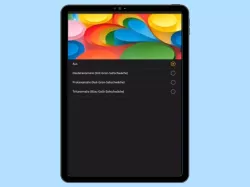Android: Farbumkehr einschalten oder ausschalten
Du möchtest die Farben umkehren? Wie man auf dem Android-Handy die Farbumkehr einstellen kann, zeigen wir hier.
Von Denny Krull · Veröffentlicht am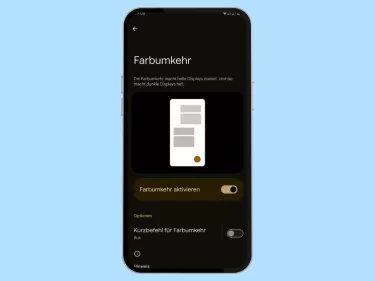





- Öffne die Einstellungen
- Tippe auf Bedienungshilfen
- Tippe auf Farbe und Bewegung
- Tippe auf Farbumkehr
- Aktiviere oder deaktiviere Farbumkehr aktivieren




- Öffne die Einstellungen
- Tippe auf Bedienungshilfen
- Tippe auf Bedienungshilfen
- Aktiviere oder deaktiviere Farbumkehr






- Öffne die Einstellungen
- Tippe auf Systemeinstellungen
- Tippe auf Bedienungshilfen
- Tippe auf Sehen
- Tippe auf Farbumkehr
- Aktiviere oder deaktiviere Farbumkehr



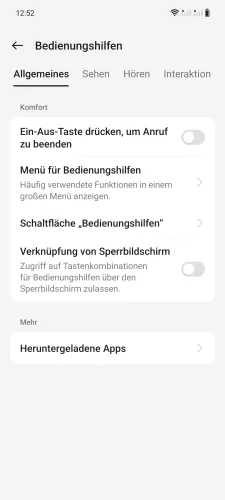
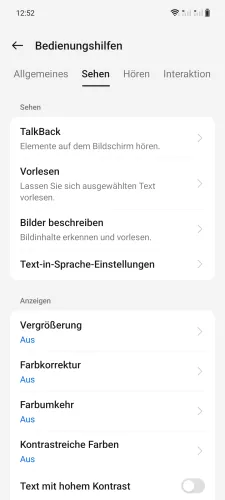
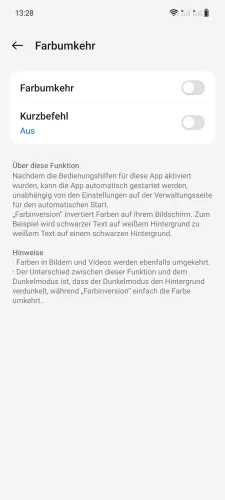
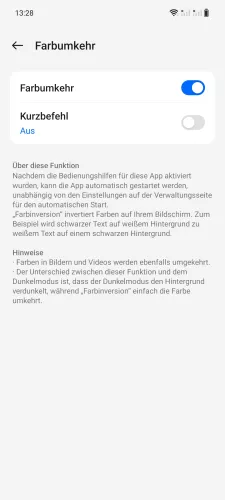
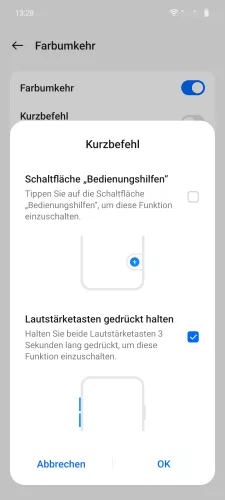
- Öffne die Einstellungen
- Tippe auf Zusätzliche Einstellungen
- Tippe auf Bedienungshilfen
- Tippe auf Sehen
- Tippe auf Farbumkehr
- Aktiviere oder deaktiviere Farbumkehr
- Tippe auf Kurzbefehl
- Wähle einen Kurzbefehl






- Öffne die Einstellungen
- Tippe auf Zusätzliche Einstellungen
- Tippe auf Bedienungshilfen
- Tippe auf Sehen
- Tippe auf Farbumkehr
- Aktiviere oder deaktiviere Farbumkehr






- Öffne die Einstellungen
- Tippe auf Systemeinstellungen
- Tippe auf Bedienungshilfen
- Tippe auf Sehen
- Tippe auf Farbumkehr
- Aktiviere oder deaktiviere Farbumkehr


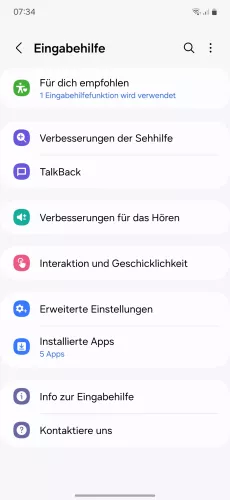

- Öffne die Einstellungen
- Tippe auf Eingabehilfe
- Tippe auf Verbesserungen der Sehhilfe
- Aktiviere oder deaktiviere Farbumkehr




- Öffne die Einstellungen
- Tippe auf Eingabehilfe
- Tippe auf Verbesserungen der Sichtbarkeit
- Aktiviere oder deaktiviere Farbumkehr






- Öffne die Einstellungen
- Tippe auf Weitere Einstellungen
- Tippe auf Bedienungshilfen
- Tippe auf Sehen
- Tippe auf Farbumkehr
- Aktiviere oder deaktiviere Farbumkehr aktivieren






- Öffne die Einstellungen
- Tippe auf Weitere Einstellungen
- Tippe auf Bedienungshilfen
- Tippe auf Sehen
- Tippe auf Farbumkehr
- Aktiviere oder deaktiviere Farbumkehr aktivieren
Für den Fall, dass man die auf dem Bildschirm angezeigten Farben spiegeln möchte, bietet das Android-Smartphone eine Farbumkehr-Funktion. Dabei werden sämtliche Farben invertiert und gegenteilig der Farbpalette angezeigt, sodass beispielsweise Weiß zu Schwarz, Rot zu Cyan, etc. wird.
Um auch schnell die Farbumkehr deaktivieren zu können, um beispielsweise Videos nicht verfälscht darzustellen, kann man als Kurzbefehl eine zusätzliche Schaltfläche nutzen oder die Lautstärketasten halten.
Diese Anleitung gehört zu unseren umfassendem Guide für Stock Android. Alles Schritt für Schritt erklärt!